 [スキャナーの接続]画面から先に進めない
[スキャナーの接続]画面から先に進めない

[スキャナーの接続]画面から先に進めない場合は、以下の項目を確認してください。
-
チェック1 スキャナーのUSBケーブル接続部とパソコンが付属のUSBケーブルでしっかり接続されていることを確認してください
下の図のようにパソコンとスキャナーをUSBケーブルで接続してください。USBケーブル接続部は、スキャナーの背面にあります。
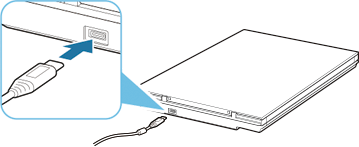
 重要
重要- 付属のUSBケーブルをご使用ください。
- 「Type-C」のほうをスキャナーに接続してください。詳しくは、「スキャナーの接続方法」を参照してください。
-
チェック2 スキャナーとパソコンからUSBケーブルを抜き、再度接続してください
 重要
重要-
macOSをご使用の場合は、[プリンタとスキャナ]の画面左下に、カギのアイコンがあるか確認してください。
カギのアイコンが
 (ロック)になっている場合は、アイコンをクリックしてロックを解除してください。(ロックを解除するには管理者の名前とパスワードが必要です。)
(ロック)になっている場合は、アイコンをクリックしてロックを解除してください。(ロックを解除するには管理者の名前とパスワードが必要です。)
-
-
チェック3 解決しない場合は、以下の手順に従ってインストールをやり直してください
Windowsをご使用の場合:
- [キャンセル]ボタンをクリックする
- [セットアップ中断]画面で[最初に戻る]ボタンをクリックする
- [セットアップの開始]画面で[終了]ボタンをクリックし、セットアップを終了する
- USBケーブルを抜く
- ほかに起動しているアプリケーションソフトがあれば終了する
-
本ウェブページからセットアップを行う
 参考
参考- セットアップ CD-ROMを使用してセットアップを行うこともできます。
macOSをご使用の場合:
-
[次へ]をクリックする
セットアップが完了していないことを知らせる画面が表示されます。
-
[いいえ]をクリックする
[オンラインマニュアルへのショートカットの作成]画面が表示されます。
-
[作成する]または[作成しない]のどちらかにチェックマークを付け、[次へ]をクリックする
[インストールが完了しました]画面が表示されます。
- [終了]をクリックし、セットアップを終了する
- USBケーブルを抜く
- パソコンを再起動する
- ほかに起動しているアプリケーションソフトがあれば終了する
- 本ウェブページからセットアップを行う

